
mint双系统,Linux Mint双系统安装与体验分享
时间:2024-12-20 来源:网络 人气:
Linux Mint双系统安装与体验分享

随着信息技术的不断发展,操作系统已经成为我们日常生活中不可或缺的一部分。Linux Mint作为一款基于Ubuntu的免费操作系统,因其易用性、稳定性和丰富的软件资源而受到越来越多用户的喜爱。本文将为您详细介绍Linux Mint双系统的安装过程以及使用体验。
一、准备工作
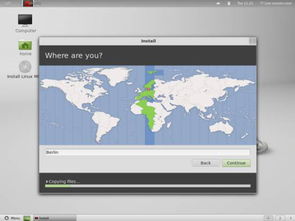
在开始安装Linux Mint双系统之前,我们需要做好以下准备工作:
下载Linux Mint镜像文件:您可以从Linux Mint官网(https://www.linuxmint.com/)下载最新的镜像文件。
制作启动U盘:使用U盘刻录软件(如Rufus、Universal USB Installer等)将Linux Mint镜像文件刻录到U盘中。
了解电脑硬件信息:在安装过程中,您可能需要了解电脑的CPU、内存、硬盘等信息。
二、安装Linux Mint双系统
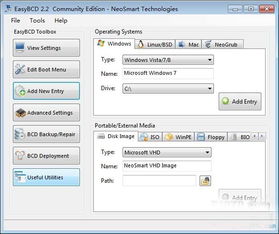
以下是Linux Mint双系统的安装步骤:
将制作好的启动U盘插入电脑,重启电脑并进入BIOS设置。
将U盘设置为第一启动项,保存设置并退出BIOS。
重启电脑,从U盘启动并进入Linux Mint安装界面。
选择安装类型,这里我们选择“安装Linux Mint alongside Windows 10”。
根据提示进行分区操作,将硬盘空间分配给Linux Mint系统。
设置用户信息,包括用户名、密码等。
等待安装完成,重启电脑。
三、使用Linux Mint双系统
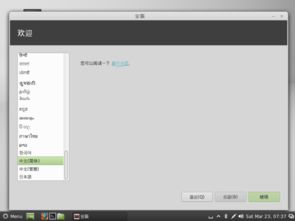
安装完成后,您就可以开始使用Linux Mint双系统了。以下是使用过程中需要注意的几点:
切换系统:在开机时,您可以通过选择启动项来切换到Windows 10或Linux Mint系统。
软件安装:Linux Mint拥有丰富的软件资源,您可以通过软件管理器安装您需要的应用程序。
系统更新:定期检查系统更新,以确保系统安全稳定。
备份数据:为了防止数据丢失,请定期备份重要数据。
Linux Mint双系统的安装与使用相对简单,适合初学者和有一定电脑基础的用户。通过本文的介绍,相信您已经掌握了Linux Mint双系统的安装方法。在今后的使用过程中,您可以根据自己的需求进行个性化设置,让Linux Mint为您的生活带来更多便利。
相关推荐
教程资讯
教程资讯排行













